Twórz GIF-y z filmów/zdjęć – sprawdź 5 sprawdzonych sposobów na wszystkie platformy
GIF-y to bez wątpienia jeden z najlepszych wynalazków do wykorzystania w różnych celach. Wiele osób lubi tworzyć GIF-y z filmów lub zdjęć, aby przekazać lub zareagować na epicką chwilę w Internecie. Większość GIF-ów można znaleźć na platformach społecznościowych iw sekcjach komentarzy. Tworzenie GIF-ów z filmów lub zdjęć na dowolnym urządzeniu jest stosunkowo łatwe, a jeśli szukasz sposobu, jesteś we właściwym miejscu. W tym poście znajdziesz 5 sposobów, aby to zrobić!
Lista przewodników
Część 1: 3 sposoby tworzenia GIF-ów z filmów i zdjęć w systemie Windows / Mac Część 2: 2 sposoby tworzenia GIF-ów z filmów i zdjęć na iPhonie / Androidzie Część 3: Często zadawane pytania dotyczące tworzenia GIF-ów z filmów i zdjęćCzęść 1: 3 sposoby tworzenia GIF-ów z filmów i zdjęć w systemie Windows / Mac
Twój komputer oferuje różne metody tworzenia plików GIF z filmu lub zdjęć. Możesz to zrobić za pomocą profesjonalnych narzędzi komputerowych lub prostego internetowego narzędzia do tworzenia GIF-ów. Tak czy inaczej, ta część zawiera zalecane narzędzia dla Ciebie!
1. GIF Maker w AnyRec do łatwego tworzenia GIF-ów
AnyRec Video Converter to narzędzie komputerowe, które tworzy pliki GIF ze zdjęć i filmów w systemach Windows i Mac. Posiada rozbudowane funkcje edycji surowych klipów, które możesz bez ograniczeń edytować, ulepszać, modyfikować i dodawać elementy. Inne funkcje obejmują również elementy sterujące umożliwiające zastępowanie lub zmianę położenia obrazów w dowolnym momencie oraz podgląd wyników przed ich wyeksportowaniem. AnyRec Video Converter oferuje potężniejsze opcje dla różnych plików multimedialnych, w tym konwerter, kompresor, wzmacniacz, wzmacniacz głośności i inne!

Doskonałe rozwiązanie do tworzenia GIF-ów ze zdjęć z technologią AI w celu uzyskania wysokiej jakości wydruku.
Brak ograniczeń formatów plików do tworzenia GIF-ów, w tym JPEG, PNG, MOV, MP4, GIF, MKV, AVI itp.
Zaawansowane ustawienia wyjścia dla kodeka wideo, rozdzielczości, jakości, trybu powiększenia i animacji w pętli.
Popraw jakość wideo, zwiększając rozdzielczość i optymalizując jasność, aby tworzyć pliki GIF o wysokiej rozdzielczości.
100% bezpieczne
100% bezpieczne
Krok 1.Odwiedź oficjalną stronę AnyRec i kliknij przycisk „Pobierz” w konwerterze wideo. Po zakończeniu monitów o instalację i otwarciu oprogramowania przejdź do menu „Toolbox”. Jeśli chcesz wykorzystać filmy lub zdjęcia, wybierz opcję „Kreator GIF”.
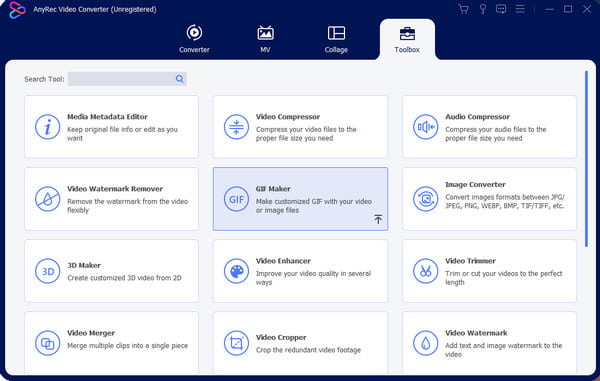
Krok 2.Po wybraniu materiału, którego chcesz użyć do utworzenia GIF-ów, możesz dodać więcej z okna edycji. Wybierz opcję „Zmień czas trwania”, aby edytować liczbę sekund na klatkę. Lub zmień kolejność zdjęć za pomocą elementów sterujących.
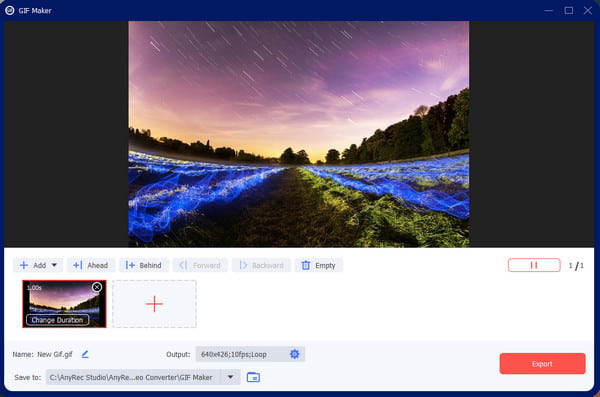
Krok 3.Przejdź do ustawień „Wyjście” i zmień ustawienia GIF, w tym format, rozdzielczość, liczbę klatek na sekundę, tryb powiększenia i animację w pętli. Zaznacz poniższe pole wyboru, aby zapisać ustawienie niestandardowe i zastosować je do przyszłych plików GIF. Po edycji kliknij przycisk „OK”, aby zapisać.

Krok 4.Wybierz ścieżkę folderu z menu „Zapisz w”, jeśli chcesz zmienić folder domyślny. Następnie kliknij przycisk „Eksportuj”, aby utworzyć plik GIF. Wybrany folder automatycznie pojawi się w Twoim oknie. Oglądaj i udostępniaj na platformach mediów społecznościowych!

2. Narzędzie online GIPHY do tworzenia GIF-ów jednym kliknięciem
GIPHY to strona internetowa, na której można znaleźć wszystkie GIF-y! Treści obejmują różne kategorie, w tym naklejki, reakcje i rozrywkę. Witryna zawiera również listy, które mogą pomóc w znalezieniu GIF-ów, takich jak zwierzęta, anime i memy. GIPHY jest odpowiednim narzędziem do tworzenia GIF-ów ze zdjęć, ponieważ zapewnia kolorowe elementy i przejścia, aby upiększyć wynik. Ale jak używać GIPHY do tworzenia GIF-ów z obrazów?
Krok 1.Odwiedź GIPHY w przeglądarce i kliknij przycisk „Utwórz” w górnym menu interfejsu. Wybierz opcję GIF w oknie zachęty i prześlij zdjęcia z folderu lokalnego. Przed kontynuacją strona poprosi Cię również o utworzenie konta lub zalogowanie się.
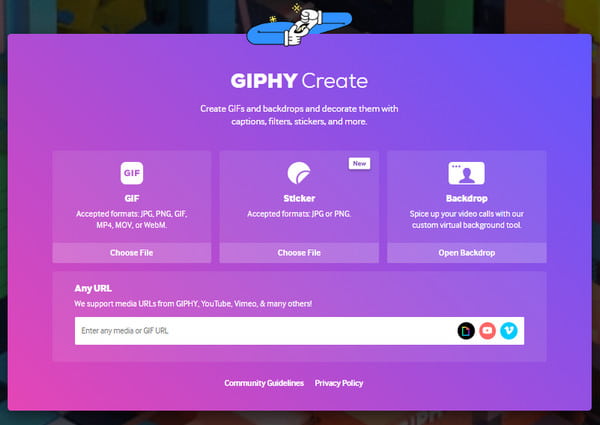
Krok 2.Gdy zobaczysz przesłane pliki w interfejsie GIPHY, wpisz podpis do pliku GIF i edytuj go, dodając preferowany kolor, styl i animację. Przejdź do sekcji „Naklejki”, gdzie możesz wybrać wbudowane naklejki, które chcesz dodać do wydruku. Inne funkcje obejmują również filtry i funkcję rysowania różnymi kształtami ołówka.
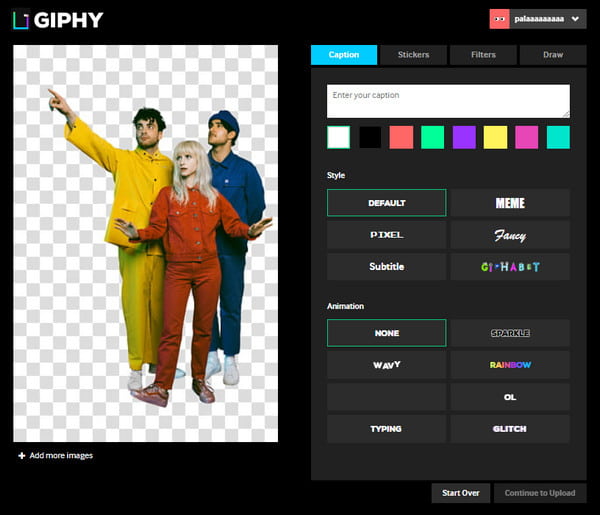
Krok 3.Po edycji kliknij przycisk „Kontynuuj przesyłanie”. Dodaj informacje do swojego dzieła, wprowadzając tagi i źródła do pliku GIF. Możesz opublikować GIF, włączając lub wyłączając opcję „Publiczny”. Na koniec kliknij przycisk „Prześlij do GIPHY” i zapisz plik GIF na swoim komputerze.
3. Profesjonalny Photoshop do generowania wysokiej jakości plików GIF
Jeśli szukasz zaawansowanego sposobu tworzenia GIF-ów ze zdjęć, najlepiej jest użyć programu Adobe Photoshop na komputerze. Oprogramowanie działa dobrze, aby tworzyć animacje poklatkowe z obrazami z aparatów, urządzeń mobilnych, DLSR i klipów wideo. Ale nawet jeśli Photoshop jest doskonałym narzędziem do GIF-ów, musisz kupić oprogramowanie przed użyciem jego funkcji. Jeśli nie chcesz tracić czasu na naukę Photoshopa, oto prosty krok, aby użyć go do GIF-ów.
Krok 1.Otwórz Photoshop na swoim urządzeniu i przejdź do menu „Plik” w lewym górnym rogu interfejsu. Najedź kursorem na opcję Importuj, aby wyświetlić podmenu; wybierz opcję „Klatki wideo na warstwy”.
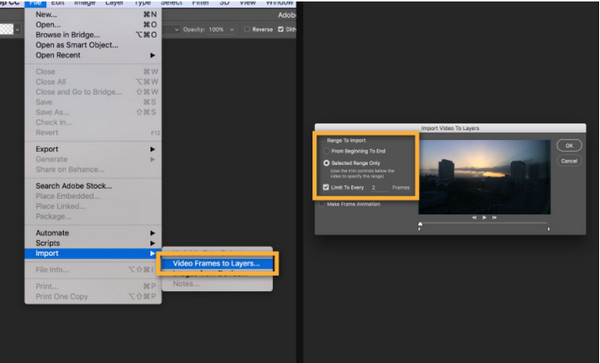
Krok 4.Przejdź dalej, aby wybrać część klipu, której chcesz użyć. Upewnij się, że w oknie dialogowym zaznaczona jest opcja „Tylko wybrany zakres”. Po przycięciu fragmentu filmu zaznacz opcję „Utwórz animację klatki” i zapisz go klikając przycisk „OK”. Przejdź do menu „Plik” i wybierz opcję „Eksportuj”, aby zapisać plik GIF.
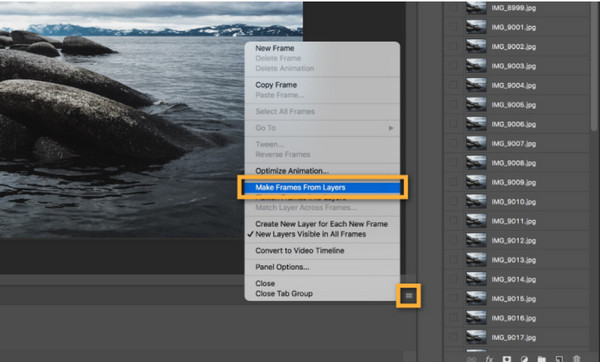
Część 2: 2 sposoby tworzenia GIF-ów z filmów i zdjęć na iPhonie / Androidzie
Ogólnie rzecz biorąc, używanie smartfona do tworzenia GIF-ów z obrazów jest wygodniejsze niż korzystanie z komputera. Ponieważ większość autoportretów i wielu ujęć jest rejestrowanych za pomocą aparatu w telefonie, wystarczy nauczyć się przekształcać je w GIF-y. Ta część pokaże najlepsze sposoby tworzenia GIF-ów na urządzeniach mobilnych za pomocą doskonałych narzędzi.
1. Ustaw pliki multimedialne na GIF w aplikacji iPhone Photo
Jeśli chcesz być kreatywny ze wszystkimi ujęciami na swoim iPhonie, jest na to prosty sposób. Ta metoda dotyczy różnych zdjęć, takich jak Live Photos i pojedynczych zdjęć. Nie wymaga również instalacji aplikacji innych firm do tworzenia plików GIF lub przekształcaj zdjęcia na żywo w pliki GIF. Zwykle można to znaleźć jako domyślną funkcję na urządzeniu. Wykonaj poniższe czynności, aby zamienić obrazy w pliki GIF na iPhonie.
Krok 1.Jeśli chcesz stworzyć GIF od podstaw, otwórz aplikację „Aparat” na swoim telefonie i naciśnij ikonę kółka w górnym menu, aby aktywować funkcję „Zdjęcia na żywo”. Uchwyć wybrany obiekt, którym możesz być ty, sceneria lub zabawne wyrażenia.
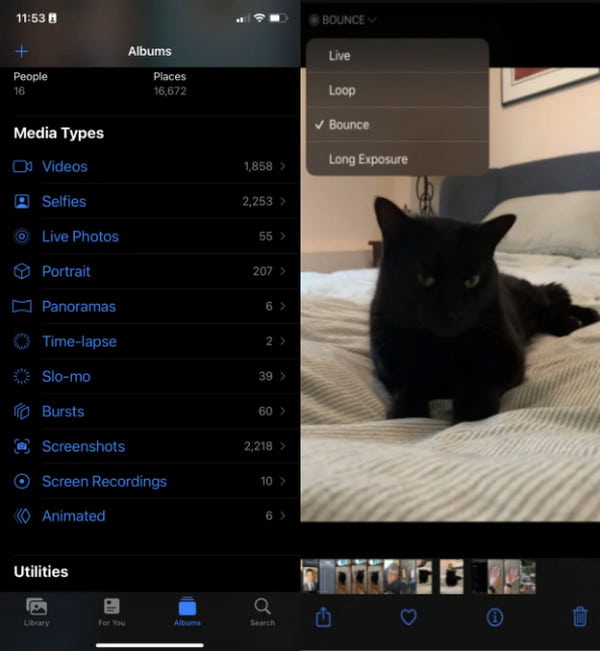
Krok 2.Następnie przejdź do aplikacji Zdjęcia i wybierz opcję „Zdjęcia na żywo” w „Typach multimediów”. Otwórz menu rozwijane menu „Na żywo” w lewym górnym rogu ekranu. Wybierz opcję „Pętla lub Odbicie” dla przejścia do GIF i gotowe! Udostępnij GIF znajomym za pośrednictwem iMessage lub AirDrop.
2. Twórz GIF-y za pomocą aparatu w Androidzie
Użytkownicy Androida mają potężniejsze opcje tworzenia GIF-ów ze zdjęć; w tej części możesz wypróbować jedną z dwóch metod. Pierwszej opcji można użyć do obrazów, które chcesz przekształcić w pliki GIF, a druga opcja pomoże Ci robić zdjęcia i bezpośrednio je konwertować.
Kroki, aby utworzyć GIF na Androida za pośrednictwem Galerii:
Krok 1.Przejdź do aplikacji Galeria na telefonie. Naciśnij długo jeden obraz, aby aktywować wiele wyborów.
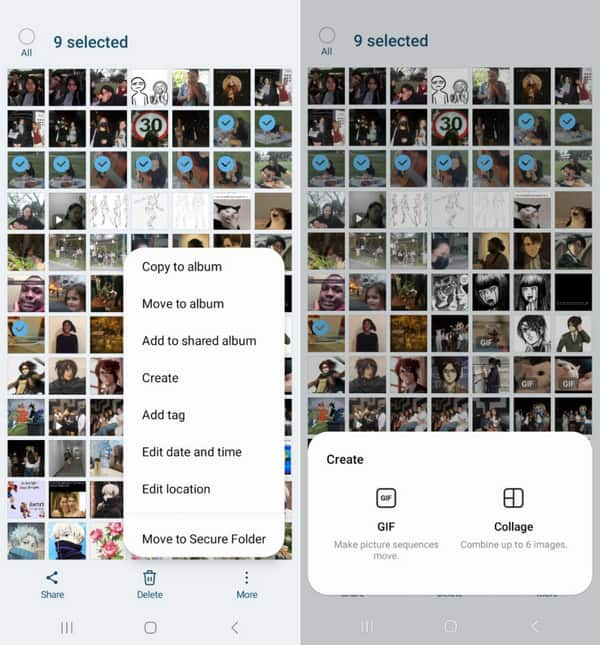
Krok 2.Po wybraniu zdjęć przejdź do menu Więcej i naciśnij przycisk „Utwórz”. Kliknij opcję „GIF”. Edytuj przycięcie, przycinając, stosując filtry i rysując. Naciśnij przycisk „Zapisz”, aby zakończyć.
Kroki, aby utworzyć GIF na Androida za pomocą aparatu:
Krok 1.Uruchom aplikację Aparat na swoim telefonie i przejdź do „Ustawień”. Przejdź do opcji „Przesuń migawkę” i wybierz opcję „Utwórz GIF”.
Krok 2.Wróć do okna aparatu i przesuń spust migawki w dół, aby przechwycić plik GIF. Po zwolnieniu migawki GIF zostanie zapisany w Twojej galerii. Edytuj klip, aby zwiększyć prędkość lub zmienić proporcje. Zapisz lub udostępnij pliki GIF w mediach społecznościowych.
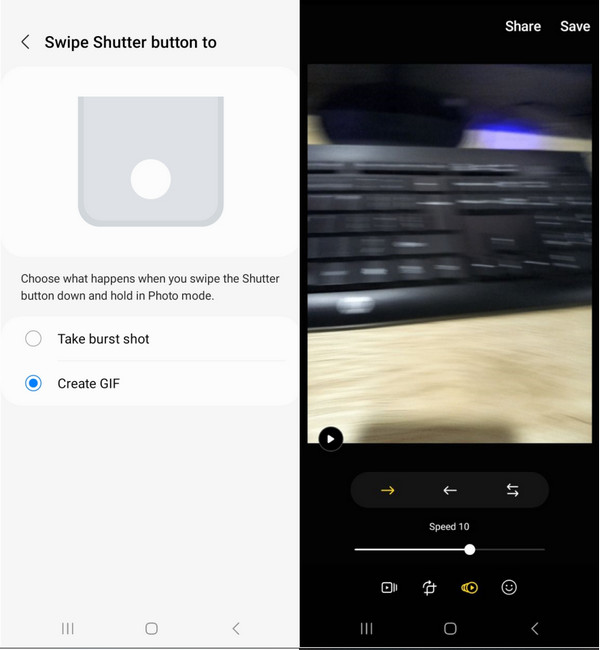
Część 3: Często zadawane pytania dotyczące tworzenia GIF-ów z filmów i zdjęć
-
Jak tworzyć GIF-y z filmów na YouTube?
Możesz tworzyć GIF-y z filmów z YouTube. Najpierw skopiuj adres URL filmu z YouTube i przejdź do internetowego serwisu GIPHY. Kliknij przycisk „Utwórz” i wklej adres URL do opcji „Dowolny adres URL”. Wybierz czas trwania klipu wideo i zakończ zadanie, klikając przycisk „Prześlij do GIPHY”.
-
Czy GIF zajmuje dużo miejsca?
Tak. Pliki GIF mogą mieć większy rozmiar ze względu na użycie wielu zdjęć. Może być również znacznie większy niż JPG, nawet 2,4 razy. Animowane pliki GIF mogą mieć również 5 MB na urządzeniu mobilnym i 15 MB w Internecie.
-
Jaka jest najlepsza rozdzielczość dla GIF-ów?
Podczas tworzenia plików GIF ze zdjęć możesz używać rozdzielczości 480 × 480. Ważne jest również ustawienie proporcji zbliżonych do kwadratu, ponieważ GIF może zostać obcięty podczas udostępniania na platformach społecznościowych.
Wniosek
Po nauczeniu się tworzenia GIF-ów z filmów i zdjęć kreatywność nie jest ograniczona. AnyRec Video Converter pokazuje również potężne zestawy narzędzi dla Twoich potrzeb. Możesz także przyciąć i przycinanie GIF-ów z pomocą AnyRec. Wypróbuj bezpłatną wersję próbną, aby doświadczyć nieograniczonej edycji multimediów!
100% bezpieczne
100% bezpieczne
